Le forum SaezLive est définitivement fermé, les archives restent accessibles en lecture seulement.
Ce tutorial sera en plusieurs étape.<br />Il est sur que vous n\'aurez pas besoin de toute les étapes pour effectuer votre serveur WEB<br /><br /><br /><br />[size=12pt][b]ETAPE 1 : Comment Créer un DynDNS [/b][/size]<br /><br />Un dyndns peut servir pour plusieurs chose mais sa fonction principal est de cacher votre adresse ip.<br />Par exemple si vous faites un serveur FTP au lieu d\'avoir comme adresse 80.xx.xx.xx (votre adresse ip) vous aurez login.dyndns.org<br /><br />Pour créer un Dyndns rien de difficile et rien de payant!<br /><br />Connectez vous sur le site [url=http://www.dyndns.org/]http://www.dyndns.org/[/url]<br /><br /><br />[url=http://takhak.free.fr/image/tuto/dyndns/1.JPG]http://takhak.free.fr/image/tuto/dyndns/1.JPG[/url]<br /><br /><br />Cliquez en haut a droite sur Sign up Now pour lancer la création d\'un nouveau compte<br /><br />[url=http://takhak.free.fr/image/tuto/dyndns/2.JPG]http://takhak.free.fr/image/tuto/dyndns/2.JPG[/url]<br /><br />Cochez l\'acceptation et remplissez les autres cases.<br />Entrez un mail valide car vous recevrez un mail de confirmation<br /><br />Après avoir tout remplis, cliquez sur Create Account.<br />Vous devrez recevoir dans les minutes qui viennent un mail de confirmation.<br />Confirmer ce dernier.<br /><br />La page Account Confirmed s\'affiche, sur cette dernière cliquez sur login.<br /><br />[url=http://takhak.free.fr/image/tuto/dyndns/3.JPG]http://takhak.free.fr/image/tuto/dyndns/3.JPG[/url]<br />Identifiez vous.<br /><br />Maintenant nous allons créer votre Dyndns<br /><br />Pour cela, dans le menu de droite, cliquez sur My service =] My Hosts =] Dynamic DNS <br />et cliquez sur l\'option Add Host<br /><br />[url=http://takhak.free.fr/image/tuto/dyndns/4.JPG]http://takhak.free.fr/image/tuto/dyndns/4.JPG[/url]<br /><br />Pour arriver a ce champs :<br /><br />[url=http://takhak.free.fr/image/tuto/dyndns/5.JPG]http://takhak.free.fr/image/tuto/dyndns/5.JPG[/url]<br /><br />HostName : Nom de votre Host qui ce portera avec l\'adresse DNS.<br />Dans le menu defilant de droite, vous pouvez choisir la fin de l\'adresse.<br />Moi j\'aime bien dyndns.org mais libre a vous de choisir.<br /><br />IP Address : Normalement elle est detecté automatiquement<br /><br />Pour le reste, rien de grande importance.<br /><br />Confirmez en cliquant sur Add Host<br /><br />Voila votre Host est créer et prés au fonctionnement <br /><br />Attention, comme moi, vous savez que a chaque redémarrage de votre ordinateur, votre adresse IP ce renouvelle!<br />Il faut donc le prévenir au Dyndns à chaque fois que votre IP à changée!<br />Heureusement qu\'il existe des petits logiciel qu\'il permette de le faire...<br /><br /><br />[size=12pt][b]ETAPE 2 : Si vous utilisez un modem ADSL USB Simple :[/b][/size]<br /><br /><br />Paramétrer PostPro =] [url=http://chisme59.free.fr/appz/PostPro.zip]http://chisme59.free.fr/appz/PostPro.zip[/url]<br /><br />Ce petit logiciel va permettre de renouveler votre adresse ip pour que votre serveur ftp soit accessible à tout moment.<br /><br />Telechargez ,decompresez l\'archive postpro et double cliquez sur Postpro.exe [img]http://takhak.free.fr/image/tuto/postpro/1.JPG[/img]<br /><br />Le fenêtre Option ce lance automatiquement à l\'affichage principale de PostPro.<br />Cliquez sur Ip Detection.<br /><br />[img]http://takhak.free.fr/image/tuto/postpro/2.JPG[/img]<br /><br /><br /><br />Ici, si vous utilisez un Modem USB ADSL simple sans paramétrage de votre IP local, laissez en Remote IP Address detection<br />Si vous utilisez une adresse ip Local, soit vous mettez Detect Local IP address ou alors vous indiquez votre adresse IP dans Use this IP Address.<br /><br />ATTENTION , si vous passez derrière un routeur, il ne faut pas utiliser ce logiciel! Il faut ouvrir votre DNS sur votre routeur. voir ici<br /><br />Ensuite cliquez sur ok pour passer à la configuration de votre serveur ftp sur postpro.<br /><br /><br />[img]http://takhak.free.fr/image/tuto/postpro/3.JPG[/img]<br /><br /><br />Dans cette nouvelle fenêtre il faudra entrer vos caractéristiques de votre adresse dyndns.<br />Dans service, indiquez le service où vous avez créer votre adresse. Dans notre exemple nous avons utilise dyndns.org<br />Username : login<br />Password : mot de passe <br />HostName : L\'adresse de votre serveur. N\'oubliez pas de modifier la fin de votre adresse dans le menu déroulant et de choisir votre choix<br /><br />De retour sur la page principale de PostPro.<br /><br />[img]http://takhak.free.fr/image/tuto/postpro/3.JPG[/img]<br /><br />Maintenant, il vous suffit de cliquez sur Update Now et normalement le voyant doit ce mettre au vert.<br />Et voila votre ip sera renouvelée tous les X minutes.<br /><br />Bien sûr, il faut que postpro soit toujours allumé et je vous rassure, il ne prend pas beaucoup de memoire <br /><br /><br /><br />[size=12pt][b]ETAPE 3 : Si vous utilisez un routeur (livebox, freebox,...)[/b][/size]<br /><br /><br />Comment activer un Dyndns sur un routeur ? <br /><br /><br /><br />Activer votre dyndns, si vous passez derrière un routeur, est essentiel pour que votre ip ce renouvelle dans votre compte DNS dynamique. Même si vous êtes en IP fixe, Il y a bien un moment où vous devriez redémarrer votre ordinateur.<br /><br />Il faut que vous vous connectez sur votre routeur ( [url=http://192.168.1.1]http://192.168.1.1[/url] )<br />Dans l\'exemple que je présente, j\'utilise le routeur de la livebox, mais avec n\'importe quels autres routeurs, la manipulation est similaire.<br /><br />Allez dans le menu Configuration Avancé<br /><br /><br /><br />[img]http://takhak.free.fr/image/tuto/dyndns/box/1.JPG[/img]<br /><br /><br /><br />Le menu basic change pour faire place à un menu avec des options bien plus complexe!<br />De ce dernier cliquez sur réseau =] Dyndns<br />Je vous rappel que selon la version de votre routeur, ces options peuvent changer.<br /><br />[img]http://takhak.free.fr/image/tuto/dyndns/box/2.JPG[/img]<br /><br />On arrive dans une nouvelle fenêtre où il faudra remplir les champs.<br /><br /><br />[img]http://takhak.free.fr/image/tuto/dyndns/box/3.JPG[/img]<br /><br /><br />
Merci pour le tuto ç'est très utile car sans explication c'est vrai que c'est un peu dur de s'y retrouver.
<br />J'essayerais peut etre un de ces 4.
<br />
<br />@+ Goldo22
excellent merci!!!
ça sert à quoi un serveur web?
pour que les autres puissent télécharger ce que tu mets dessus en gros
<br />
<br />c\'est comme un ftp sauf que c\'est sur ton pc quoi
<br />
<br />enfin je crois :s !
c'est surtout que tu peux creer un site complet,visible dans un navigateur,avec des belles pages web et tout et tout
ah ben c'est cool, mais même avec le détail je crois que je vais même pas essayer, je chie déjà avec un ftp alors de là à faire un serveur web... lol
Merci pour ce tuto
<br />
<br />Je viens d'essayer pour [url=http://buchtroll.dyndns.org]http://buchtroll.dyndns.org[/url] mais apparement j'ai encoer des soucis avec mon routeur.
<br />
<br />J'vé le balancer par la fenêtre ça devrait aller mieux 8xD
Voila d'où vient ton problem je pense :
<br />
<br />Comment activer un Dyndns sur un routeur ?
<br />
<br />
<br />
<br />Activer votre dyndns, si vous passez derrière un routeur, est essentiel pour que votre ip ce renouvelle dans votre compte DNS dynamique. Même si vous êtes en IP fixe, Il y a bien un moment où vous devriez redémarrer votre ordinateur.
<br />
<br />Il faut que vous vous connectez sur votre routeur ( [url=http://192.168.1.1]http://192.168.1.1[/url] )
<br />Dans l'exemple que je présente, j'utilise le routeur de la livebox, mais avec n'importe quels autres routeurs, la manipulation est similaire.
<br />
<br />Allez dans le menu Configuration Avancé
<br />
<br />
Merci
<br />
<br />Je viens de refaire la manip dans le routeur, ça marche maintenant =)
<br />
<br />
<br />Y'a-t-il un moyen de savoir si quelqu'un est en train de télécharger quelque chose sur mon ordinateur ?
Aucun moyen ou alors avec un proxy sa doit etre possible
<br />
<br />EDIT : sa marche nickel chez toi, ca fait plaisir
 My Hosts
My Hosts  <br /><br />Le fenêtre Option ce lance automatiquement à l\'affichage principale de PostPro.<br />Cliquez sur Ip Detection.<br /><br />
<br /><br />Le fenêtre Option ce lance automatiquement à l\'affichage principale de PostPro.<br />Cliquez sur Ip Detection.<br /><br />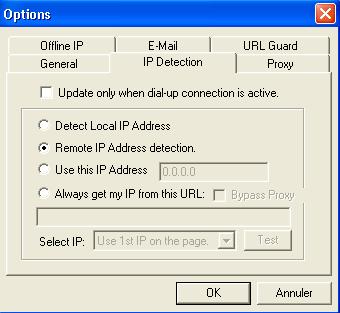 <br /><br /><br /><br />Ici, si vous utilisez un Modem USB ADSL simple sans paramétrage de votre IP local, laissez en Remote IP Address detection<br />Si vous utilisez une adresse ip Local, soit vous mettez Detect Local IP address ou alors vous indiquez votre adresse IP dans Use this IP Address.<br /><br />ATTENTION , si vous passez derrière un routeur, il ne faut pas utiliser ce logiciel! Il faut ouvrir votre DNS sur votre routeur. voir ici<br /><br />Ensuite cliquez sur ok pour passer à la configuration de votre serveur ftp sur postpro.<br /><br /><br />
<br /><br /><br /><br />Ici, si vous utilisez un Modem USB ADSL simple sans paramétrage de votre IP local, laissez en Remote IP Address detection<br />Si vous utilisez une adresse ip Local, soit vous mettez Detect Local IP address ou alors vous indiquez votre adresse IP dans Use this IP Address.<br /><br />ATTENTION , si vous passez derrière un routeur, il ne faut pas utiliser ce logiciel! Il faut ouvrir votre DNS sur votre routeur. voir ici<br /><br />Ensuite cliquez sur ok pour passer à la configuration de votre serveur ftp sur postpro.<br /><br /><br /> <br /><br /><br />Dans cette nouvelle fenêtre il faudra entrer vos caractéristiques de votre adresse dyndns.<br />Dans service, indiquez le service où vous avez créer votre adresse. Dans notre exemple nous avons utilise dyndns.org<br />Username : login<br />Password : mot de passe <br />HostName : L\'adresse de votre serveur. N\'oubliez pas de modifier la fin de votre adresse dans le menu déroulant et de choisir votre choix<br /><br />De retour sur la page principale de PostPro.<br /><br />
<br /><br /><br />Dans cette nouvelle fenêtre il faudra entrer vos caractéristiques de votre adresse dyndns.<br />Dans service, indiquez le service où vous avez créer votre adresse. Dans notre exemple nous avons utilise dyndns.org<br />Username : login<br />Password : mot de passe <br />HostName : L\'adresse de votre serveur. N\'oubliez pas de modifier la fin de votre adresse dans le menu déroulant et de choisir votre choix<br /><br />De retour sur la page principale de PostPro.<br /><br /> <br /><br /><br /><br />Le menu basic change pour faire place à un menu avec des options bien plus complexe!<br />De ce dernier cliquez sur réseau
<br /><br /><br /><br />Le menu basic change pour faire place à un menu avec des options bien plus complexe!<br />De ce dernier cliquez sur réseau  <br /><br />On arrive dans une nouvelle fenêtre où il faudra remplir les champs.<br /><br /><br />
<br /><br />On arrive dans une nouvelle fenêtre où il faudra remplir les champs.<br /><br /><br /> <br /><br /><br />
<br /><br /><br />  !
!